Nosso sistema possui uma ferramenta onde é possível cadastrar vários opcionais para álbuns encadernados e fotolivros, como revestimentos, tipo de laminação, gravação a laser, entre outros.
O cadastro destes acabamentos é feito através do menu Módulos > Fotolivros > Opcionais. Veja a abaixo a definição para cada aba:
- Capa: os opcionais desta categoria se aplicam somente às Capas de álbuns.
Caso no modelo do álbum não esteja selecionado a opção "Exibir seleção de capa" (no menu Módulos > Fotolivros > Gerenciar Modelos e tamanhos), recomendamos cadastrar os opcionais apenas na sessão Folhas Internas, pois do contrário, os opcionais não irão aparecer na loja.
É importante saber que os opcionais cadastrados aqui serão aplicados a todos os modelos de álbum que usam esta mesma capa. - Estojo: para cadastro de opcionais de todos os estojos, inclusive estojos avulsos.
- Folhas Internas: também conhecido por "miolo do álbum". Muitas lojas cadastram opcionais nesta sessão e também na sessão de Capas, quando existem diferenças de acabamentos para a parte externa e interna do modelo.
Também é utilizado quando o modelo não possui seleção de capa, no menu Módulos > Fotolivros > Gerenciar Modelos e tamanhos.
Depois procure o modelo de álbum desejado na coluna à esquerda. Ao selecionar um modelo clicando sobre ele, será possível fazer as alterações no painel à direita. Basicamente, os níveis são divididos em:
- Sessão Principal
- Categoria
- Subcategoria (opcional)
Para excluir ou editar qualquer um dos níveis acima citados, basta passar o mouse sobre o título e clicar sobre os botões de ação.

- Para começar a criar os opcionais, clique em "Adicionar Sessão Principal".
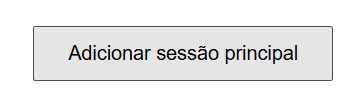
- Coloque um nome claro e sucinto do qual se refere o opcional, no nosso exemplo, será "Papéis e Acabamentos".
- Depois clique em "Adicionar categoria", onde será inserido o nome do material.
- Por fim, clicando em "Adicionar Subcategoria", conseguimos inserir imagens ou cores de ilustração. Não se esqueça de colocar um nome, ver se está marcado como Imagem, e clicar em "Escolher arquivo". Clique em "Salvar" para finalizar.
Para a configuração de opções de gravação, veja este tutorial: Gravação Para Capas e Estojos de Álbuns / Fotolivros
Precificando Opcionais
Se você deseja adicionar um valor extra aos opcionais, é necessário cadastrar os itens dentro de "Adicionar Categoria". É nesse nível que a precificação é habilitada.
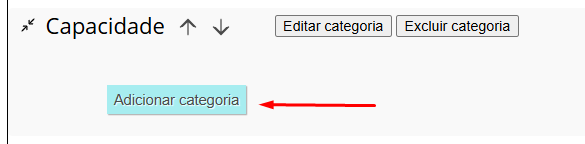
Após criar a categoria, ao passar o mouse vai aparecer a opção do preço e descrição:

Veja como vai aparecer na sua loja esse adicional no momento da escolha do opcional:

Já as subcategorias servem para inserir imagens ou variações visuais (como cores ou texturas), mas não permitem aplicar valores adicionais.
Organize bem suas categorias para garantir uma boa experiência de compra e uma configuração completa!
Copiando opcionais para outros modelos
Temos ainda, ao lado de cada modelo, o ícone Copiar, uma ferramenta de otimização que permite copiar e colar todo o conteúdo para outros álbuns e estojos. Clicando nele, algumas opções irão aparecer:

- Copiar conteúdo para MODELO: copia e cola o conteúdo para os modelos que estão na aba Folhas Internas.
- Copiar conteúdo para CAPA: copia e cola o conteúdo para os modelos que estão na aba Capa.
- Copiar conteúdo para ESTOJO: copia e cola o conteúdo para os modelos que estão na aba Estojo.
Ao utilizar este comando, talvez seja necessário fazer alguns ajustes. Caso precise apagar algum opcional, passe o mouse no nome da Sessão Principal e clique no botão Excluir Categoria.
Em caso de dúvidas adicionais e precise de mais informações, consulte nossa Central de Ajuda, ou entre em contato com nossa equipe de suporte através do e-mail suporte@auryn.com.br
Este artigo foi útil?
Que bom!
Obrigado pelo seu feedback
Desculpe! Não conseguimos ajudar você
Obrigado pelo seu feedback
Feedback enviado
Agradecemos seu esforço e tentaremos corrigir o artigo